


Windows 11系统中的PIN码是一种方便而安全的登录方式,许多用户喜欢使用PIN码来快速进入其系统。然而,有些用户可能会遇到一个问题,即他们发现在Windows 11中可以更改PIN码,却无法直接删除或取消PIN码的设置。这可能会给一些用户带来困扰,特别是那些希望尝试其他登录方式或者完全取消PIN码的用户。如果您也遇到了这个问题,并且想知道如何解决,请继续阅读本文。我们将为您介绍在Windows 11中PIN码只能更改而不能删除的原因以及可能的解决方法。
具体方法如下:
1、首先,我们点击桌面底部的“开始”按钮。
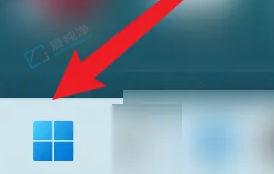
2、然后点击“设置”按钮。
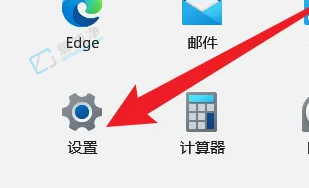
3、随后,选择“账户”。
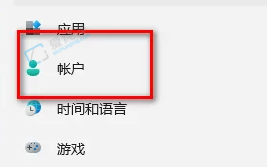
4、然后点击“登录选项”。
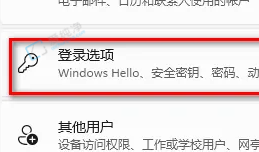
5、接着,我们需要先关闭登录设置。
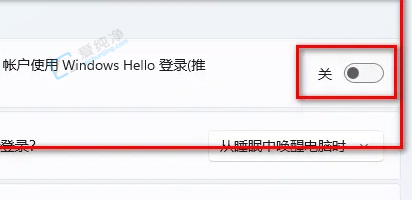
6、找到PIN选项并进入。
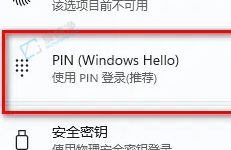
7、随后点击“删除”。
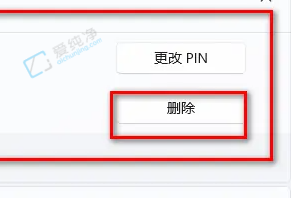
8、最后,输入密码即可完成删除。
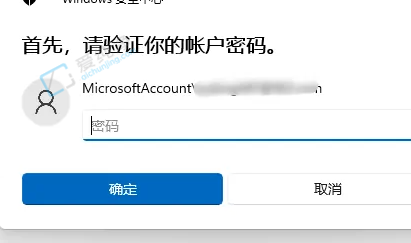
通过本文的介绍,相信您已经了解了在Windows 11操作系统中为什么PIN码只能更改而不能直接删除的原因,以及如何通过一些替代方法来实现取消或清除PIN码的设置。
| 留言与评论(共有 条评论) |